자동 시작에 추가 앱을 사용할 수 있도록 할 수 있습니다. 디바이스를 시작할 때 앱이 자동으로 실행되도록 설정할 때 설정의 시작 페이지에 표시되는 옵션에 앱이 표시됩니다(선택한 경우 앱이 작업 표시줄 또는 다른 곳에 표시되거나 앱이 백그라운드에서 시작될 수 있습니다).

사용 가능한 앱을 확인하려면 시작 > 설정 > 앱 > 시작으로 이동합니다. 앱 제목으로 "이 앱을 찾을 수 없습니다."가 표시되면 앱이 네트워크 드라이브에 있거나 앱 경로가 없을 수 있습니다. 이 문제는 앱이 제거된 경우에 발생하며, 앱을 다시 추가하여 수정할 수 있습니다.
자동으로 시작하도록 설정하려는 앱이 표시되지 않으면 추가해 볼 수 있습니다 .
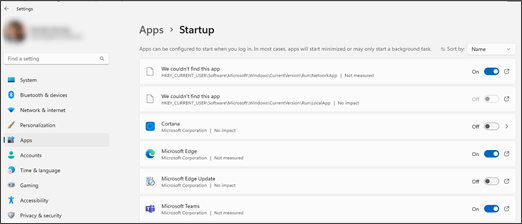
사용 가능한 옵션에 앱 추가
원하는 앱이 시작 페이지에 표시되지 않으면 두 가지 방법으로 추가할 수 있습니다.
-
Microsoft Store에서 다운로드할 수 있습니다.
참고: Microsoft Store의 모든 앱을 시작 페이지에 사용할 수 있는 것은 아닙니다. 앱을 다운로드해도 시작 페이지에 표시되지 않으면 자동 시작에 사용할 수 없습니다.
-
Microsoft Store에서 앱을 사용할 수 없는 경우(. MSIX 앱) 폴더 위치를 사용하여 추가할 수 있습니다. 다운로드하고 설치한 폴더 위치를 적어 두었다가 해당 앱의 해당 폴더에서 다음 권장 폴더 중 하나로 복사해야 합니다.
다음을 사용하는
경우에만 시작 페이지에 앱이 표시됩니다. %userprofile%\AppData\Roaming\Microsoft\Windows\Start Menu\Programs\Startup
디바이스를 사용하는 모든 사용자는 다음을 사용하는
경우 시작 페이지에 앱이 표시됩니다. %ProgramData%\Microsoft\Windows\Start Menu\Programs\Startup
사용자만 볼 수 있도록 앱을 추가하는 방법에 대한 자세한 내용은 Windows 10 시작할 때 자동으로 실행되는 앱 추가로 이동합니다.
찾을 수 없는 앱의 경로 보기
끊어진 경로로 앱을 수정하고 시작 페이지에 제대로 표시하려면 앱을 추가할 수 있습니다. 끊어진 경로를 확인하려는 경우 경로를 보고 원하는 경로인지 확인할 수 있습니다.
-
시작 > 설정 > 앱 > 시작으로 이동합니다.
-
앱의 켜기/끄기 토글 옆에 있는

참고: Microsoft Store를 통해 설치된 앱(. MSIX 앱)에는 이러한 아이콘이 없습니다. 이러한 앱에 대한 아이콘을 선택하면 파일 탐색기 열리고 실행 파일을 강조 표시합니다.
유효한 경로가 없으면 창에 손상된 경로가 포함된 레지스트리 위치가 나열됩니다.
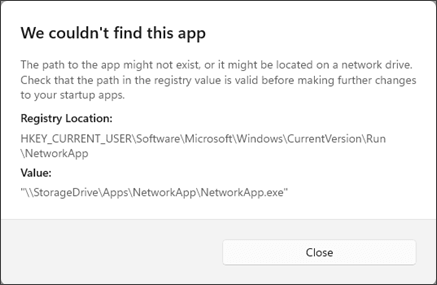
-
레지스트리 위치로 이동하여 손상된 경로를 찾습니다.
시작 페이지에 앱만 표시되는 경우 다음
을 확인합니다. HKCU\Software\Microsoft\Windows\CurrentVersion\Run
디바이스를 사용하는 다른 사람이 시작 페이지에서 앱을 보는 경우 다음을 확인합니다.-
HKLM\Software\Microsoft\Windows\CurrentVersion\Run
-
HKLM\Software\Wow6432Node\Microsoft\Windows\CurrentVersion\Run
-
중요: 레지스트리에서 아무것도 변경하지 않는 것이 좋습니다. 이 경우 먼저 레지스트리를 백업하는 것이 좋습니다.










